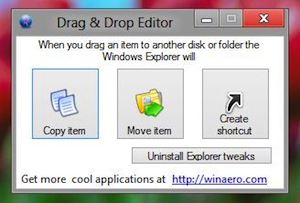
Tenendo premuto il tasto sinistro del mouse è possibile spostare o copiare file, icone e programmi trascinandoli tra le varie finestre, cartelle e dischi di Windows, una feature questa che si rivela particolarmente utile e comoda in una gran varietà di circostanze e che, così come già saprà la maggior parte di voi appassionati lettori di Geekissimo, viene comunemente identificata con il nome di drag and drop.
In certi casi, tuttavia, trascinando un dato elemento da un punto all’altro può accadere che quest’ultimo venga copiato mentre in altri casi spostato.
Questo comportamento, apparentemente casuale, può creare non pochi problemi ragion per cui modificare il comportamento della funzione di drag and drop potrebbe rivelarsi utile in una gran varietà di circostanze.
Per eseguire l’operazione in questione in maniera semplice e, sopratutto,definitiva in modo tale che ogni qual volta che un dato elemento trascinato venga o sempre spostato o sempre copiato è possibile sfruttare un piccolo ed apposito tool quale Drag’n’Drop Editor.
Si tratta infatti di un programmino totalmente gratuito, di natura portatile ed utilizzabile senza alcun tipo di problema su tutti i sistemi operativi Windows, che, appunto, consentirà di eseguire esattamente quanto precedentemente accennato.
Utilizzare Drag’n’Drop Editor è molto semplice poiché sarà sufficiente fare doppio click sul file eseguibile e dalla finestra visualizzata, analoga a quella presente nello screenshot ad inizio post, scegliere l’operazione che si desidera associare al trascinamento.
Molto semplice vero?
Successivamente, per ripristinare, così come di default, il comportamento predefinito di Windows sarà sufficiente avviare Drag’n’Drop Editor e cliccare sulla voce Unistall Explorer tweaks.
Da notare che onde evitare di incorrere in spiacevoli e fastidiosi inconvenienti è consigliabile eseguire un backup del registro di sistema.
Download | Drag’n’Drop Editor









#1Ranke
…oppure, senza l’ausilio d programmi, è sufficiente fare drag & drop con il tasto dx del mouse. Si apre ugualmente un menù contestuale dove chiede l’operazione da eseguire. E’ una funzionalità di Windows.
#2StromLem
[url=https://stromectolgf.online/#]ivermectin lice[/url] stromectol for humans